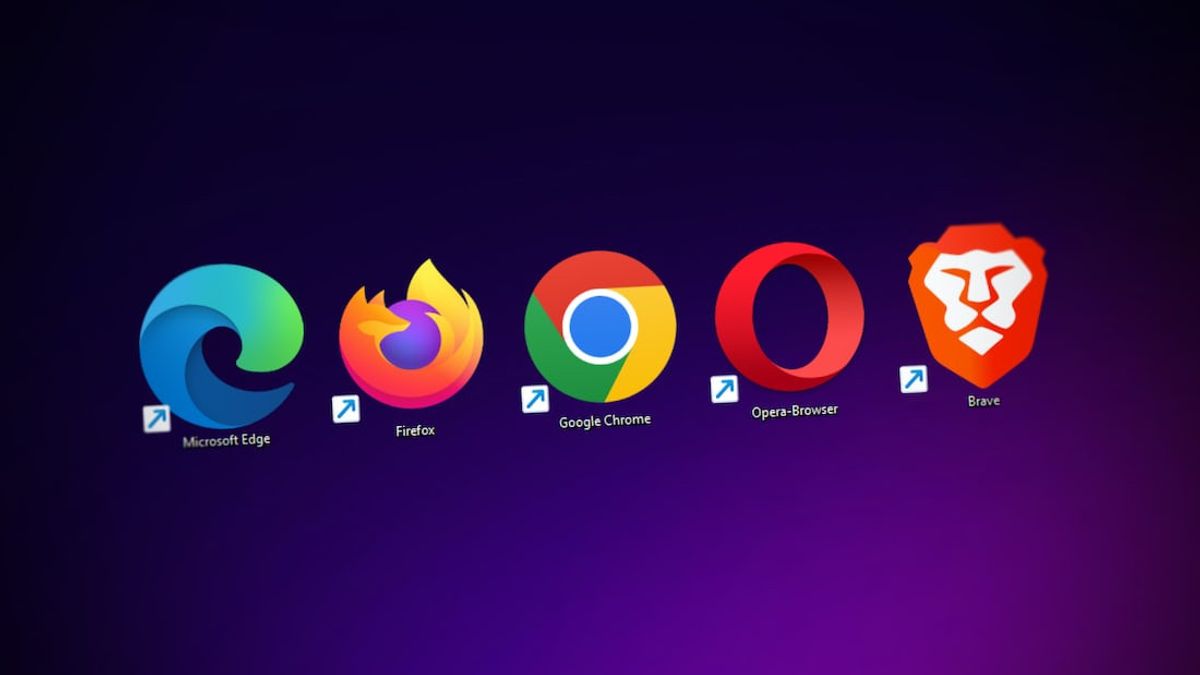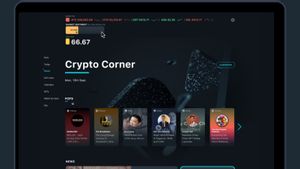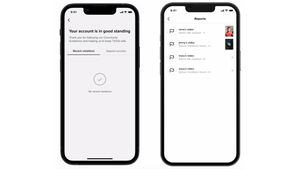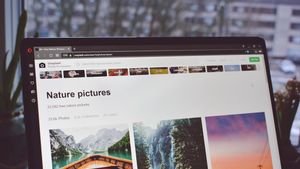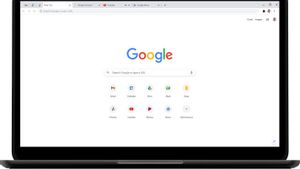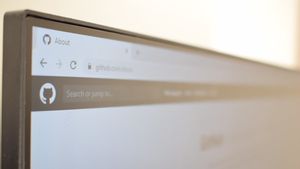JAKARTA - Cookie merupakan data penjelajahan yang dikirim oleh situs web untuk disimpan oleh browser Anda. Data tersebut kemudian disimpan untuk menyimpan preferensi penjelajahan situs, detail login, dan tujuan penargetan iklan.
Melansir dari penjelasan Kaspersky, cookie HTTP mungkin sangat penting untuk Internet modern tetapi juga rentan terhadap privasi Anda. Cookie juga bisa menjadi harta karun informasi pribadi untuk dimata-matai oleh penjahat.
Untuk itu, tidak ada salahnya jika Anda menghapus cookie di browser yang Anda gunakan. Berikut ini adalah cara menghapus cookie secara otomatis di Google Chrome, Firefox, dan Edge dengan mudah.
Baik Google Chrome, Edge, atau Firefox, semuanya menyediakan pengaturan bawaan untuk menghapus cookie secara otomatis saat Anda menutup browser.
Menghapus Cookie Secara Otomatis di Chrome
- Klik tombol menu tiga titik Chrome di paling kanan bilah alatnya
- Pilih Setelan untuk melihat tab Chrome itu
- Klik Privasi dan keamanan di sebelah kiri tab
- Pilih Cookie dan data sampingan lainnya untuk mengakses opsi Chrome untuk cookie
- Klik Hapus cookie dan data situs saat Anda menutup semua jendela untuk mengaktifkan pengaturan tersebut. Chrome sekarang akan secara otomatis menghapus data cookie saat Anda menutup jendelanya
BACA JUGA:
Menghapus Cookie Secara Otomatis di Edge
- Pertama, klik Pengaturan Edge dan tombol lainnya (yang juga memiliki tombol pintas Alt + F )
- Pilih tab Privasi, pencarian, dan layanan
- Kemudian klik Pilih apa yang akan dihapus setiap kali Anda menutup opsi browser
- Klik Cookie dan data situs lainnya untuk mengaktifkan opsi itu
- Anda juga dapat mengaktifkan gambar dalam cache, Riwayat penjelajahan, dan data formulir Isi Otomatis agar Edge menghapus data tersebut setiap kali Anda menutup browser
Menghapus Cookie Secara Otomatis di Firefox
- Tekan tombol menu aplikasi Buka Firefox
- Klik opsi Pengaturan menu untuk mengakses opsi browser
- Selanjutnya, pilih tab Privacy & Security untuk melihat opsi data
- Pilih Gunakan pengaturan khusus untuk riwayat pada menu drop-down Firefox
- Klik kotak centang Hapus riwayat saat Firefox ditutup
- Tekan tombol Pengaturan untuk opsi Hapus riwayat
- Pilih kotak centang Cookie jika Anda hanya ingin data itu dihapus secara otomatis. Jika semua opsi sudah dipilih secara default, hapus centang pada semua kotak centang data riwayat lainnya
- Tekan OK untuk mengatur opsi